はがきにコピーする
コピーしたい原稿を原稿台にセットして、はがきにコピーします。
-
液晶モニターの用紙サイズは、[はがき]に設定してください。
-
モノクロボタンまたはカラーボタンを押す
液晶モニターのセグメント表示が点滅します。
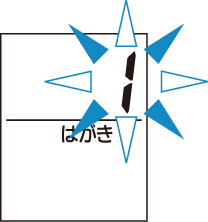
セグメント表示が点灯に変わったら、コピーが開始されます。
コピー終了後、原稿台から原稿を取り出してください。
-
2部以上コピーする場合:
セグメント表示点滅中に、コピーする部数だけモノクロボタンまたはカラーボタンを繰り返し押すと、コピー部数を指定できます。
最初に押したボタン(モノクロボタンまたはカラーボタン)と同じボタンを押してください。
-
コピーを中止する場合:
ストップボタンを押してください。
-
 重要
重要
-
原稿の読み取りが終わるまで原稿台カバーを開けたり、原稿を原稿台から取り出したりしないでください。
原稿を読み取っている間は、電源ランプが点滅します。
-
プリンターの操作パネルに用紙サイズが設定されていない状態で、モノクロボタンまたはカラーボタンを押すと、液晶モニターにエラーコードが表示されます。
 参考
参考
-
はがきにコピーするときは、用紙サイズに合わせて自動的に拡大/縮小してコピーされます。また、フチなしでコピーされます。

